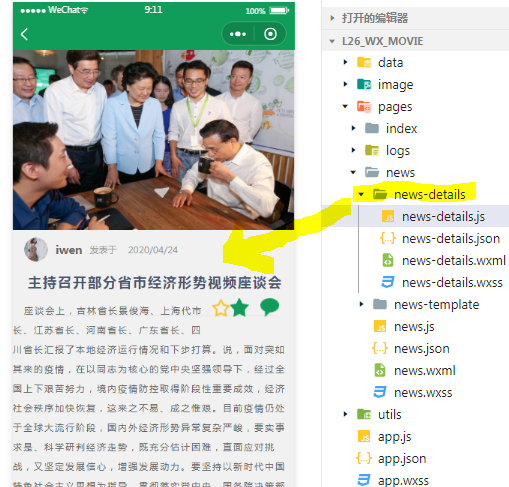制作新闻详情页
1.实现:点击新闻实现跳转至详情页面
(1)news.wxml中利用bindtag实现跳转至执行函数

<block wx:for="{{ news }}" wx:for-index="idx" wx:for-item="item" wx:key="{{ idx }}"> <view bindtap="detailsHandler" data-newsid="{{ item.id }}"> <template is="newsTemplate" data="{{ ...item }}"></template> </view> </block>
代码解析:1、因为template标签上不能添加跳转,所以采取view标签方式
2、传递的newsid 为自定义属性(利用data-声明),用来传递点击的新闻id
(2)news.js中利用函数detailsHandler实现跳转至详情页面

detailsHandler(event){ var currentId = event.currentTarget.dataset.newsid; wx.navigateTo({ url: './news-details/news-details?id='+currentId, }) }
代码解析:1、利用event.currentTarget.dataset.newsid 获取传入的id值
2、将id值作为url的一部分,搜寻具体的页面信息
2.实现:制作详情页面(wxml+css)
(1)news-details.wxml

<!--pages/news/news-details/news-details.wxml--> <view class="news-detail-container"> <image class="head-img" src="../{{ currentNews.image }}"></image> <view class="author-time"> <image class="author-avatar" src="../{{currentNews.icon}}"></image> <text class="author-name">{{ currentNews.author }}</text> <text class="const-text">发表于</text> <text class="time">{{ currentNews.time }}</text> </view> <text class="title">{{ currentNews.title }}</text> <view class="tool"> <view class="circle-img"> <image src="../../../image/sch.png" ></image> <image src="../../../image/sc.png" ></image> <image class="share-img" src="../../../image/fx.png"></image> </view> <view class="horizon"></view> <text class="detail">{{ currentNews.desc }}</text> </view> </view>
(2)news-details.wxss

/* pages/news/news-details/news-details.wxss */ .news-detail-container{ display: flex; flex-direction: column; } .head-img{ width: 100%; } .author-time{ flex-direction: row; margin-left: 30rpx; margin-top: 20rpx; } .author-avatar{ height: 64rpx; width: 64rpx; border-radius: 50%; vertical-align: middle; } .author-name{ font-size: 30rpx; font-weight: 700; margin-left: 20rpx; vertical-align: middle; color:#666; } .const-text{ font-size: 24rpx; color:#999; margin-left: 20rpx; } .time{ font-size: 24rpx; margin-left: 30rpx; vertical-align: middle; color: #999; } .title{ margin-left: 40rpx; font-size: 36rpx; font-weight: 700; margin-top: 30rpx; letter-spacing: 2px; color: #4b556c; } .tool{ margin-top: 20rpx; } .circle-img{ float: right; margin-right: 40rpx; vertical-align: middle; } .circle-img image{ width: 50rpx; height: 50rpx; } .share-img{ margin-left: 30rpx; } .horizon{ width: 660rpx; height: 1px; background-color: #e5e5e5; vertical-align: middle; position: relative; top: 46rpx; margin: 0 auto; z-index: -99; } .detail{ color:#666; margin-top: 20rpx; margin-right: 30rpx; margin-left: 30rpx; line-height: 44rpx; letter-spacing: 2px; font-size: 24rpx; } .playermusic{ width: 60rpx; height: 60rpx; vertical-align: middle; margin-left: 40rpx; }
3.实现:js文件中数据接收,达到动态页面效果
news-details.js

// pages/news/news-details/news-details.js var data = require("../../../data/data.js"); Page({ /** * 页面的初始数据 */ data: { currentNews:{} }, /** * 生命周期函数--监听页面加载 */ onLoad: function (options) { this.setData({ currentNews:data[options.id] }); }, })
代码解析:1、首先导入数据至data变量( require)
2、其次声明currentNews对象
3、最后在onLoad中实现对象赋值
4.呈现出来的效果图: